Zoom har etablerat sig som ett populärt verktyg för onlinemöten. Det erbjuder ett webbaserat gränssnitt med diverse funktioner, vilket ger användare möjlighet att delta i Zoom-möten utan att nödvändigtvis behöva skapa ett konto. Liksom de flesta applikationer, tillhandahåller Zoom-skrivbordsapparna utökade funktioner, som skärmdelning och inspelning av möten, och tenderar att prestera bättre generellt.
Installation av Zoom-mötesappen
Zoom-appen är kostnadsfri att installera på både datorer och kompatibla mobila enheter. Den är tillgänglig för Windows 10, macOS, iOS och Android.
Zoom-mötesapp för Windows 10
Zoom-appen för Windows 10 kan laddas ner från den officiella Zoom-webbplatsen.
Gå till Zooms nedladdningssida i din webbläsare.
Leta upp och klicka på ”Ladda ner” under rubriken ”Zoom-klient för möten”.
Spara den nedladdade EXE-filen och kör den.
Godkänn begäran om administratörsbehörighet.
Installationen av Zoom kommer att påbörjas.
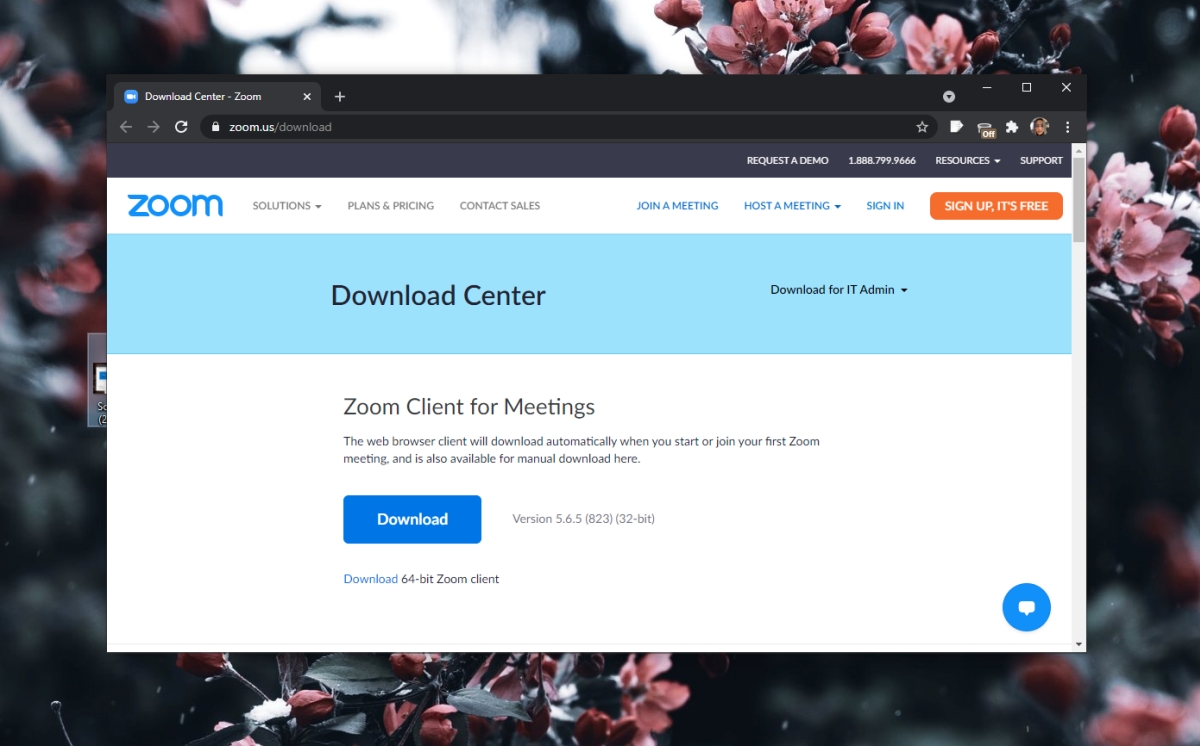
Zoom-mötesapp för macOS
Zoom-appen för macOS hittar du också på Zooms officiella webbsida.
Besök Zooms nedladdningssida via din webbläsare på din macOS-dator.
Klicka på länken markerad ”Klicka här” under ”Zoom-klient för möten”.
Ladda ner filen och kör den.
Installationen av Zoom kommer att starta.
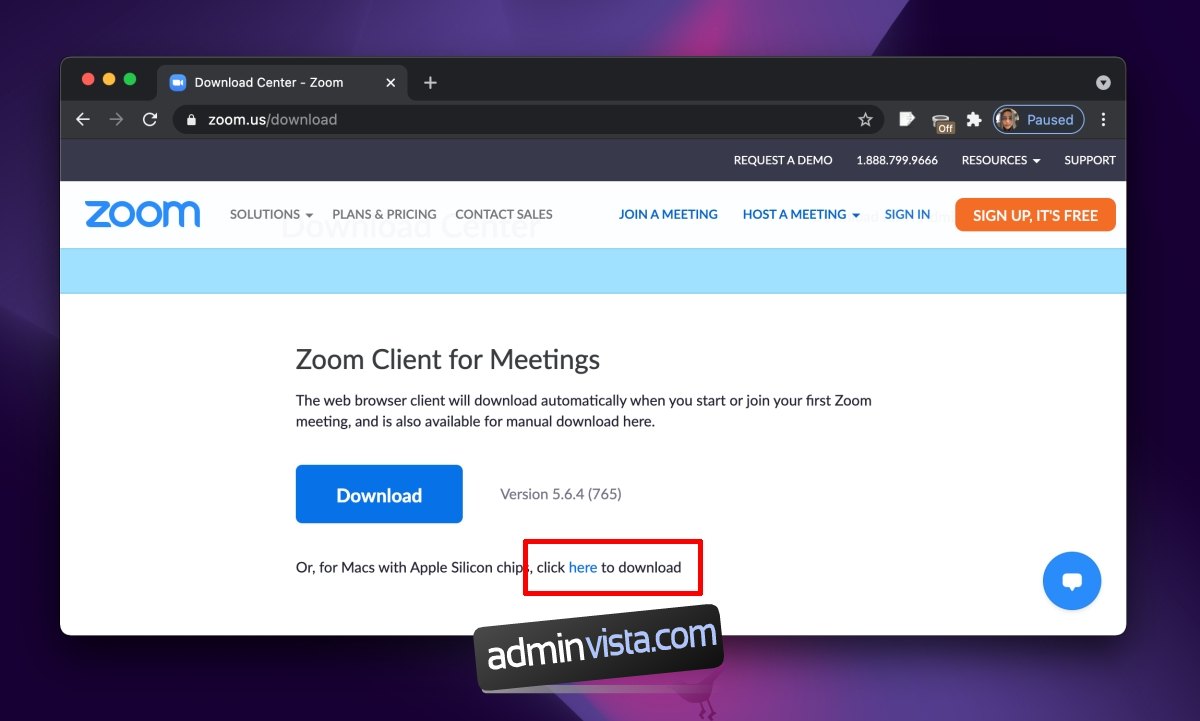
Zoom-mötesapp för iOS
Zoom-appen för iOS är tillgänglig i App Store under namnet ”Zoom Cloud Meetings”, utvecklad av Meet Happy.
Använd denna länk på din iPhone.
Tryck på ”Hämta”.
Bekräfta nedladdningen med Face ID eller ditt Apple ID-lösenord.
Zoom för iOS kommer att installeras på din enhet.
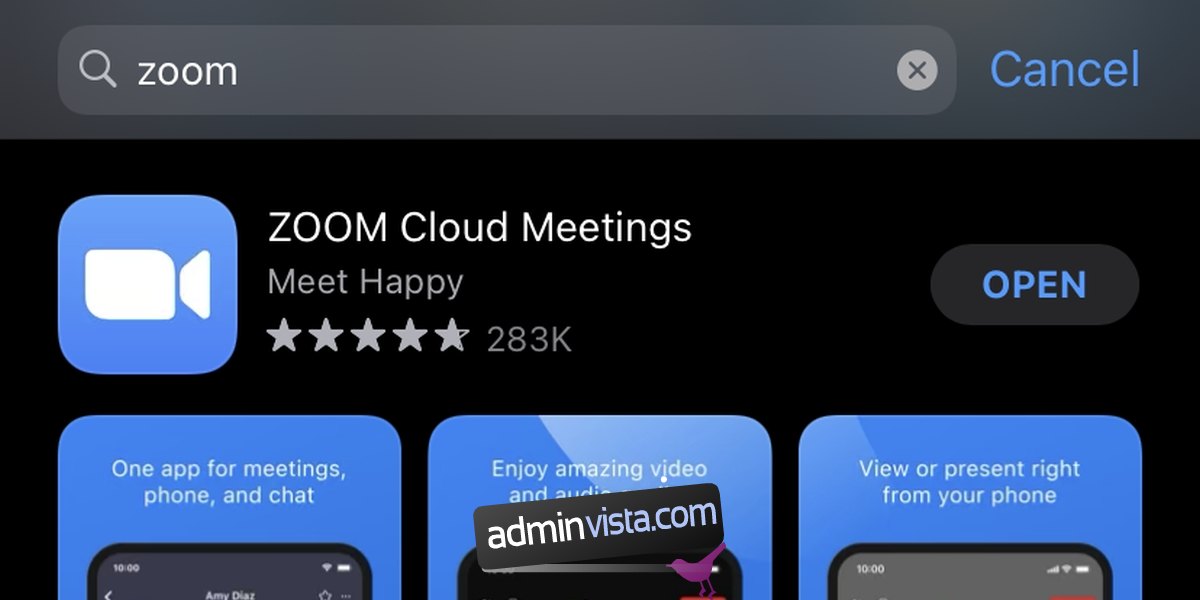
Zoom-mötesapp för Android
Zoom-appen för Android finns i Google Play Butik under namnet ”Zoom Cloud Meetings”, även här utvecklad av Meet Happy.
Använd denna länk på din Android-telefon.
Klicka på knappen ”Installera”.
Zoom för Android kommer då att installeras på din telefon.
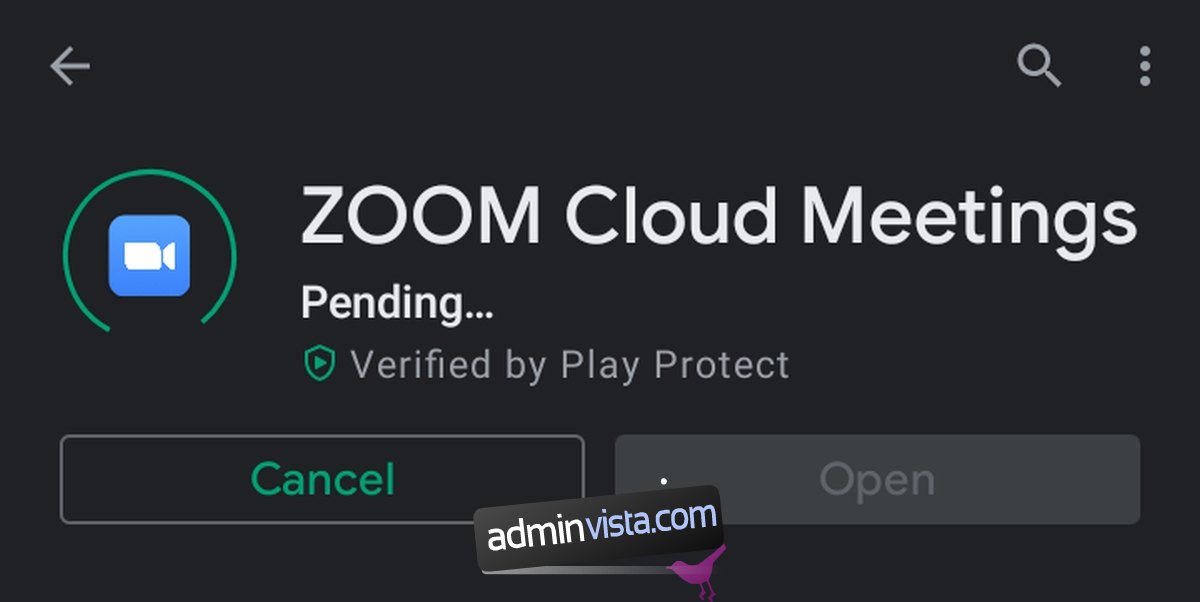
Zoom-tillägg och plugins
Zoom kan användas direkt i webbläsaren. Vid första användningen kan det krävas att ett tillägg eller en plugin installeras. Detta sker i regel automatiskt när du försöker ansluta till ett möte. Om installationen inte sker automatiskt, kan tillägget/plugin laddas ner manuellt från Zooms nedladdningssida.
Utöver webbläsartillägget, finns även plugins för Outlook och IBM Notes. Det finns också en särskild klient för iPad, som kan vara användbar för skärmdelning från enheten.
Dessa plugins kan hämtas från den officiella Zooms nedladdningssida.
Sammanfattning
Zoom-skrivbordsapparna är nödvändiga om du vill spela in möten eller nyttja andra avancerade funktioner. Mobilapparna är essentiella för att delta i möten eftersom Zooms webbapp inte fullt ut stödjer mobila webbläsare. Webbappen kan fungera som ett snabbt alternativ, men om du regelbundet använder Zoom är det rekommenderat att installera apparna på både dator och mobiltelefon.